ホームページ作成の際と合わせてメールアドレスを作成する際の追加ドメイン取得の手順についてご説明します。
ドメインの追加契約
ここでは、お名前.comによるドメインの取得についてご説明します。
1.「お名前.com」へアクセスします。
こちらをクリック ↓
2.真ん中の入力欄の部分に お好きなドメインを
入力して検索します。
※例えば今回取得するドメインが「sample.com」であれば、
今回作成するメールアドレスは「◯◯◯@sample.com」となります。
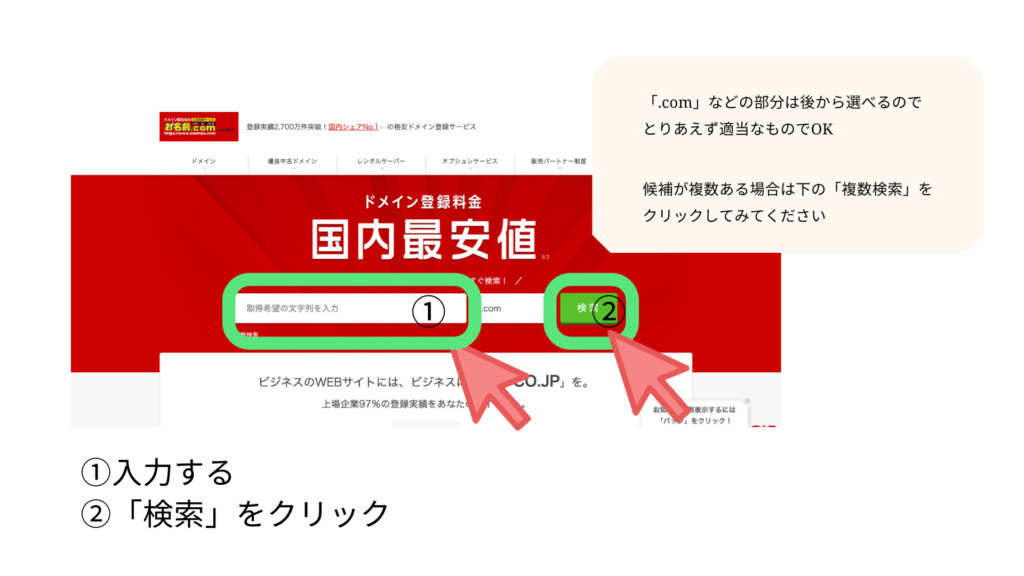
検索を押すと、このような画面になります。
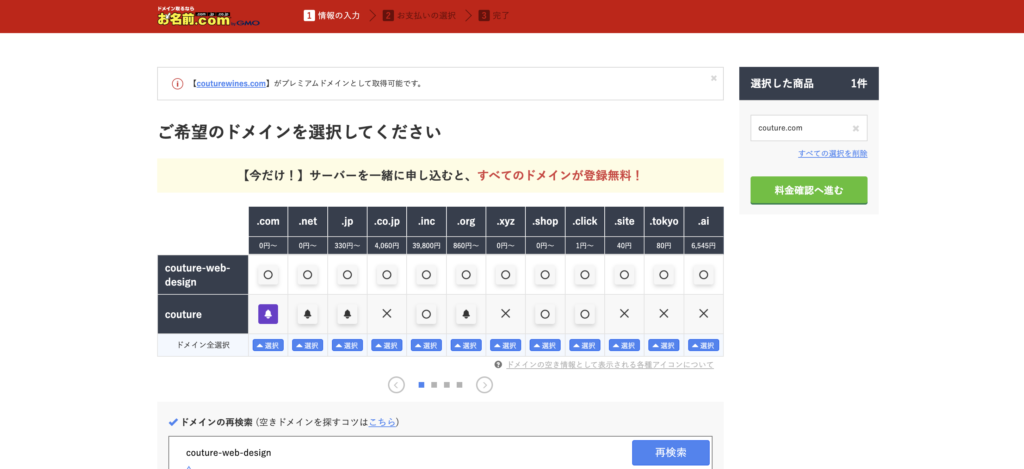
3.希望のドメインの中で、 「⚪︎」になっているドメインが 見つかるまで探します
→⚪︎になっているドメインを見つけたら .comまたは.jpなどを選んでクリック、
(選択できていると、色が変わります)
→右側の緑ボタン「進む」をクリックします
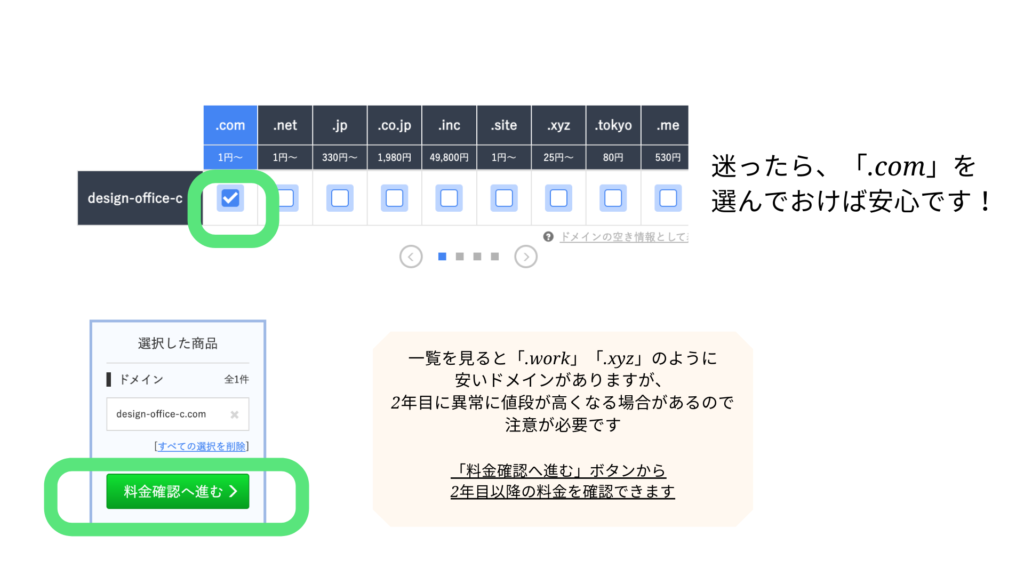
*2023年現在、この画面で2年目以降の料金表が出ない場合があります
<お名前.comのドメイン2年目以降の料金表はこちら>
https://www.onamae.com/service/d-price/
ベルのマークがついているときは?
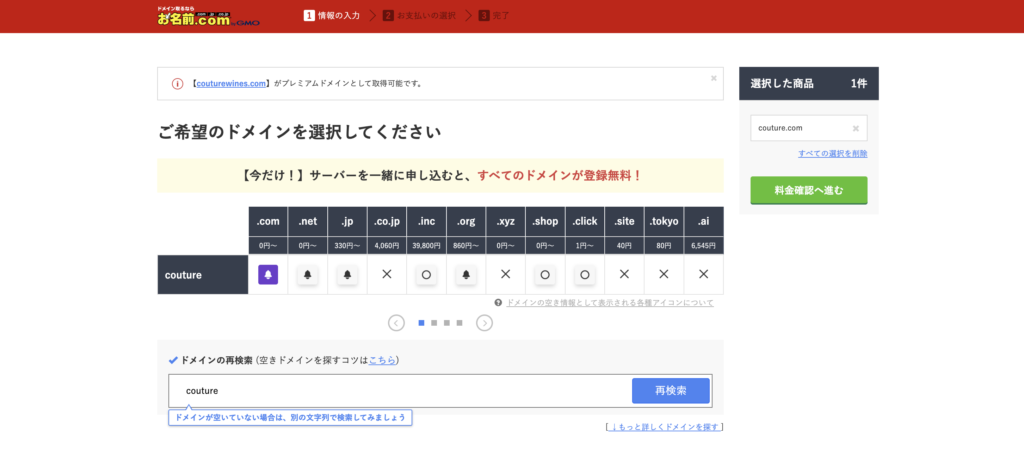
ベルのマークがついているドメインは、
すでに誰かが使用しているため取得できません。
メールアドレスに使用するドメインは、
まずは.comか.jpで取得できるか調べるのがおすすめです!
特にこだわりがないのであれば、日本国内でビジネスをやる場合は.comまたは.jpを取りましょう。
.jpの方が維持費は高めですが、日本に住所を持つ人しか取得できないため、信頼度が高いドメインです。
両方取れない場合は、別のドメインを検討すると良いです。
以下のような(少し違う場合もある)画面がたびたび出てきますが
サーバーはすでに契約しているので、追加で契約しないように注意してください
(「利用しない」をクリックしてください)
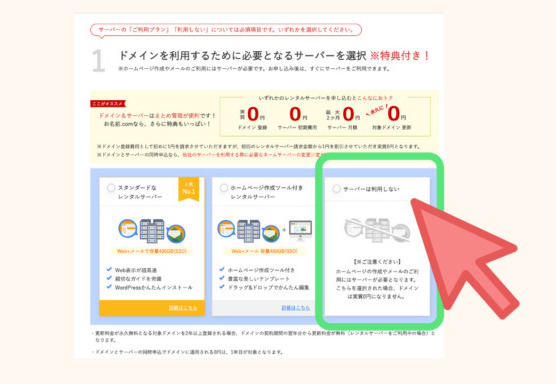
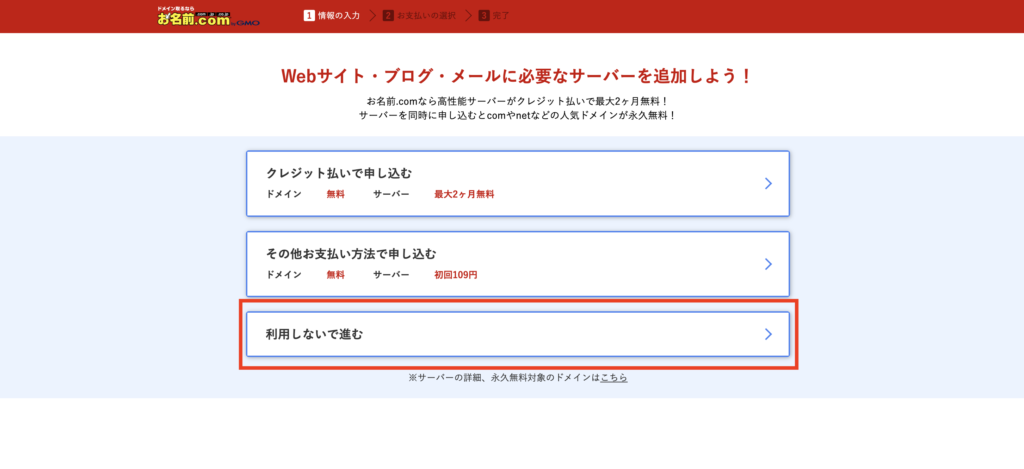
↑「利用しないで進む」をクリック
5.間違えて要らないドメインまで
チェックを入れてないか、
要らないサーバーが追加されていないか?を確認後、
右側の「お名前IDをお持ちの方」をクリックし、
お名前IDとパスワードを入力して
「ログイン」をクリックします
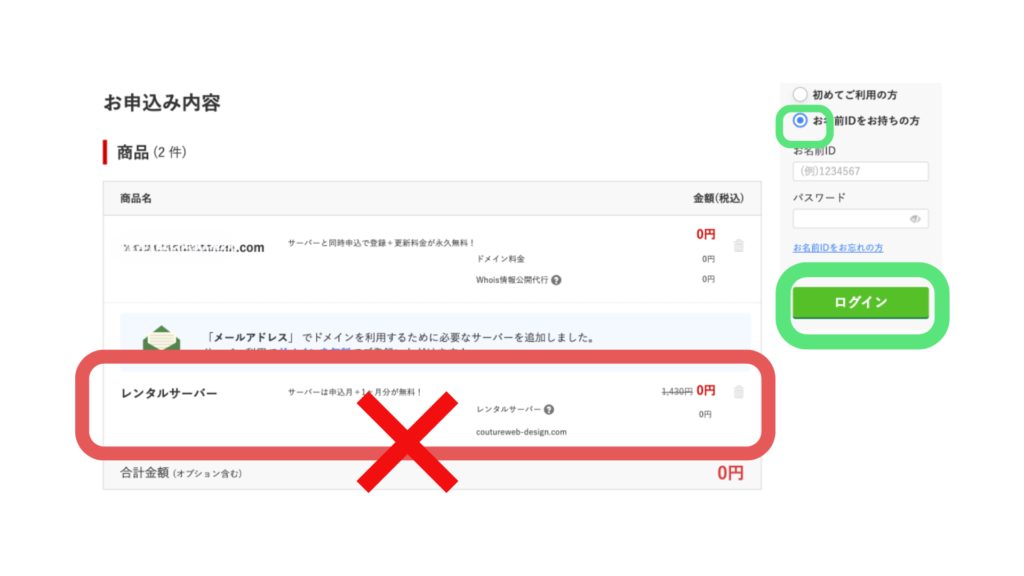
6.お支払い方法(登録済みのクレジットカード)を選択して「申込む」をクリックします
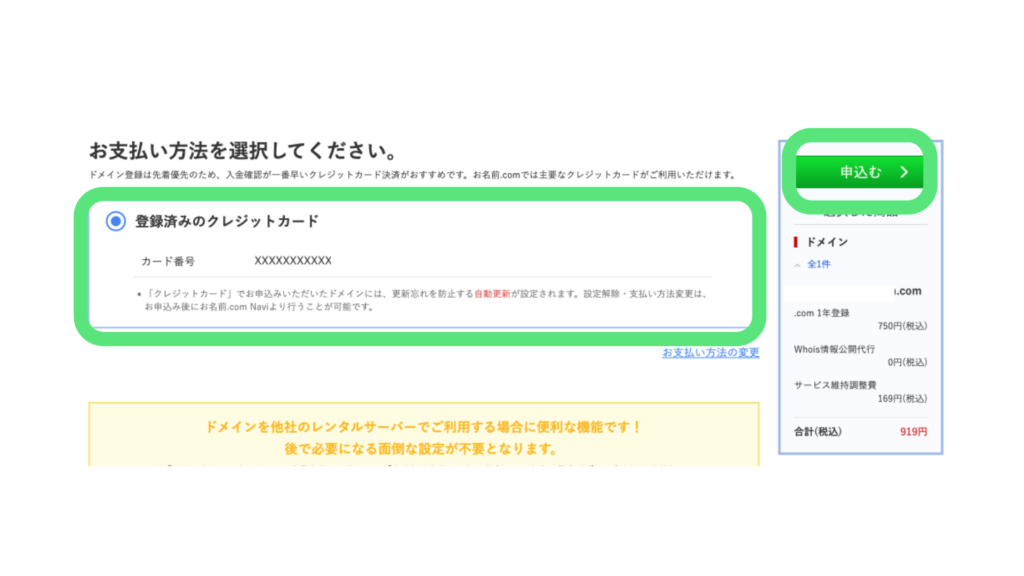
約1分ほどでお申し込みが完了します!
この画面が表示されたらOKです!

7.以下のタイトルの認証メールが届いた場合は、
メール内のURLをクリックして完了です!
(届かない場合はそのままで大丈夫です)
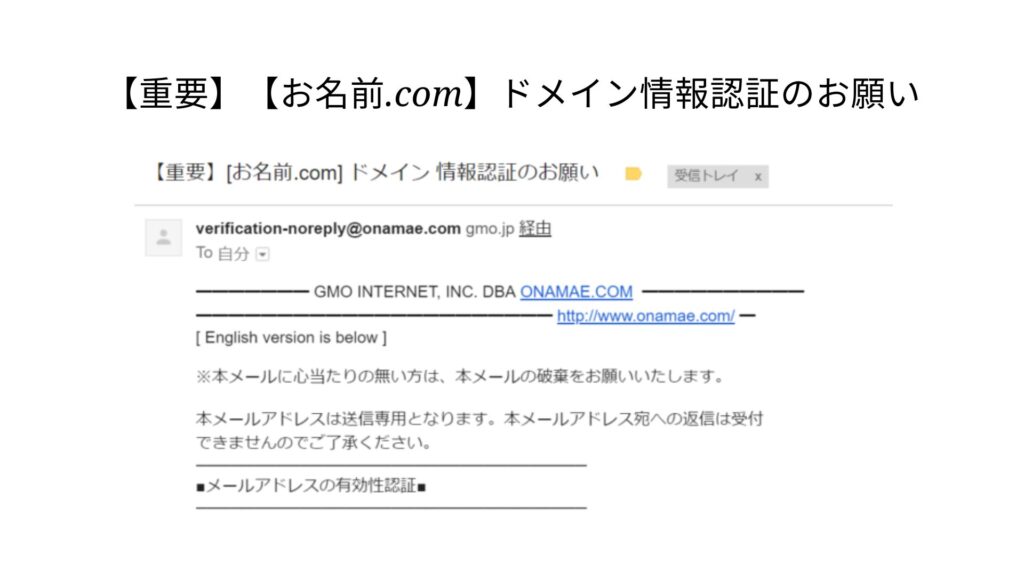
ここから先の作業はこちらで代行いたします。
登録が完了しましたら、メールアドレスに使用するドメインをメッセージにてご提出
ください。
※サーバー・お名前.comの2段階認証が
ONになっている場合、あらかじめOFFに設定をお願いいたします。
(制作終了後は、ONに戻していただいてOKです。)
